如何一键重装电脑win7系统?重装计算机系统的方法有很多种,您可以根据计算机故障情况选择重装方法。如果你是新手,想尝试一下重装系统的感觉,小编建议你使用在线重装。因为比较简单,我们就按照下面的教程来吧。
准备工具
1.安装师傅
2、一台能正常上网的电脑
小编有话要说:提前从官网下载软件,打开前关闭所有杀毒软件,避免系统重装失败。
具体步骤
1、下载软件后,点击界面中“一键安装”下的“系统重装”。
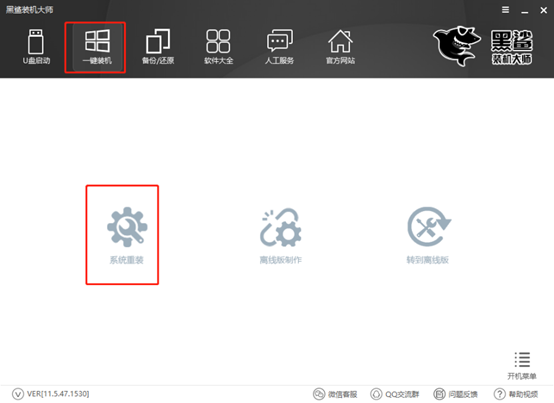
2.开始自动检测计算机的配置信息,只需单击“下一步”。

3、根据自己的需要选择要下载的win7系统文件,最后点击“安装此系统”。

由于重装系统会格式化系统盘,因此您可以在以下界面检查重要文件是否备份,最后点击“下一步”继续。

4、安装大师进入自动下载系统文件的状态。在这个过程中,你可以暂时离开,休息一下。

一段时间后,系统文件下载完成,计算机重新启动。然后在启动管理器界面中选择“Installation Master PE原系统安装模式”选项并回车进入。

5、成功进入PE系统后,桌面上会自动弹出安装工具,进行win7系统的安装。

win7系统安装成功后,再次重新启动电脑。经过多次重启、部署、安装,电脑终于进入了win7桌面。至此,电脑win7系统一键安装成功。

以上就是小编这次给大家带来的如何一键重装win7系统的具体教程。希望本教程能够对您有所帮助,相信大家都能成功安装系统。
分享到: